My Love

Gracias a Blue fay por dejarme traducir tus tutoriales
Danke Blue fay mir erlaubt zu haben zu übersetzen Ihr tutoriels
Este tutorial es una creación personal de Annemarie. Cualquier parecido con otro no será mas que una coincidencia. Por favor, te pido que respetes su trabajo.
Ha sido traducido con la versión X3 del Psp. Puedes utilizar otras
Puedes encontrar el tutorial original aquí:
Tanto el tutorial como mi traducción están registrados en twi
Para la realización de este tutorial vas a necesitar:
Paint shop pro y el programa Animationshop
Bluefay material
(Colocar la mascara en la carpeta que tengas dispuesto para ello en tu Psp)
Filtro:
Xenofex 2
Mura's Meister
Puedes encontrar la mayor parte de los filtros aqui:
http://malinafiltrosmaniac.blogspot.com/
Si quieres puedes ayudarte de la regla para situarte en la realización del tutorial
Marcador (Arrastra con el raton)

Abrir los tubes en el Psp. Duplicarlos (shift+D) y cerrar los originales
1.
Abrir la Paleta de Colores y Texturas
Elegir dos colores de vuestro tube para el Primero y Segundo Plano
En nuestro caso En Primer Plano el color negro y en Segundo Plano el color #661b0a
2.
Abrir una nueva imagen de 700x500 pixels transparente
3.
Efectos_ Complementos_ Mura’s Meister/ Cloud
(recuerda que este filtro trabaja con el color de primer plano que figura en la paleta nada mas abrir el programa. Para asegurarte de que se coloca el color deseado, antes de usarlo es buena idea que le des clic a Reset)

4.
Abrir el tube "vorlage_mylove"
Edición_ Copiar
Edición_ Pegar como nueva capa
5.
Activar la herramienta varita mágica
Seleccionar la parte negra
6.
Capas_ Nueva capa de trama
Llenar con el color de Segundo Plano (clic derecho)
7.
Capas_ Cargar o guardar máscar_ Cargar máscara del disco
Buscar la máscara ©hummel-jutta_mask50.
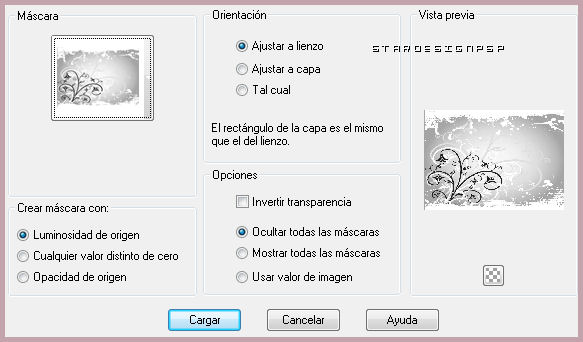
Aplicar
Capas_ Fusionar_ Fusionar grupo
8.
Selecciones_ Invertir
Efectos_ Efectos 3D_ Recortar

9.
Selecciones _ Anular selección
10.
Ajustar_ Nitidez_ Enfocar
11.
Efectos_ Complementos_ Alien Skin Xenofex 2.0 / Constellation.

12.
Abrir el tube "bluefay_flowering"
Edición_ Copiar
Edición_ Pegar como nueva capa
Colocar en la parte de arriba, a la izquierda
13.
Capas_ Duplicar
Imagen_ Voltear
Imagen_ Espejo
14.
Abrir el tube 12207241057_couples
Edición_ Copiar
Edición_ Pegar como nueva capa
Colocar a la derecha
15.
Abrir el tube "bluefay_text_mylove"
Edición_ Copiar
Edición_ Pegar como nueva capa
Colocarlo a la derecha, en la parte de abajo
16.
Capas_ Nueva capa de trama
Llenar con el color negro
17.
Selecciones_ Seleccionar todo
Selecciones_ Modificar_ Contraer_ 2 pixels
Con la ayuda de la tecla DEL_ Suprimir
18
Efectos_ Efectos 3d_ Recortar
Con los mismos valores que la vez anterior

19.
Selecciones_ Anular selección
20.
Es el momento de añadir tu firma
21.
Capas_ Fusionar_ Fusionar todo
22.
Edición_ Copiar
Abrir el Animation Shop
Pegar como nueva animación
23.
Tenemos que duplicar nuestra imagen hasta tener 10 marcos, los mismos que tienen nuestra animación
Seleccionamos nuestra imagen
Editar_ Duplicar seleccionado
(hasta tener los 10 marcos. En el caso de que te pases, no hay problema, te sitúas sobre el marco o marcos de más, y con el botón derecho del ratón_ borrar)
Nos situamos sobre el primer marco
Editar_ Seleccionar todo
Nos situamos sobre el primer marco de la animación
Editar_ Seleccionar todo
Presionamos el ratón sobre la animación (quedará prendida en el)
Arrastramos hasta el primer marco de la imagen seleccionada
Y con cuidado depositamos nuestra animación en el lugar indicado (en el óvalo)
(si es necesario haz un zoom para ayudarte)
24.
Animacion_ Propiedades de la animación
Colocar la velocidad en 15.
25.
Lanza la animación
Si es correcta, y te gusta
Guardar en formato Gif
Confío que te hayas divertido haciendo este tutorial
Gracias por realizarlo
Si tienes alguna duda sobre este tutorial puedes enviar un correo a Annemarie o a mi. Cualquiera de las dos intentaremos solucionar cuanto antes el problema
© by BlueFay
Gracias por haberlo hecho o interpretado
